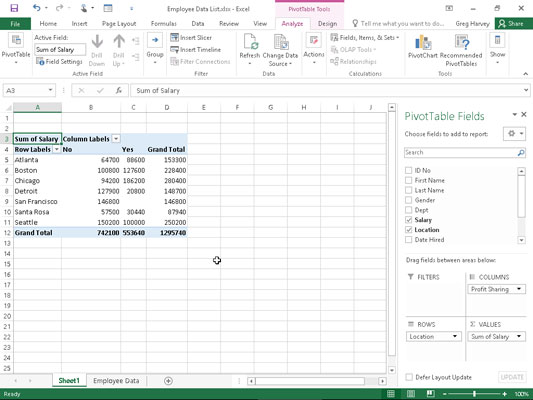Excel 2016 gjør det enkelt å lage en ny pivottabell ved å bruke en dataliste valgt i regnearket med det nye hurtiganalyseverktøyet. For å forhåndsvise ulike typer pivottabeller som Excel kan lage for deg på stedet ved å bruke oppføringene i en dataliste som du har åpen i et Excel-regneark, følger du disse trinnene:
Velg alle dataene (inkludert kolonneoverskriftene) i datalisten som et celleområde i regnearket.
Hvis du har tildelt et områdenavn til datalisten, kan du velge kolonneoverskriftene og alle datapostene i én operasjon ganske enkelt ved å velge datalistens navn fra rullegardinmenyen i Navn-boksen.
Klikk på hurtiganalyseverktøyet som vises rett under nedre høyre hjørne av gjeldende cellevalg.
Hvis du gjør dette, åpnes paletten med hurtiganalysealternativer med den innledende formateringsfanen valgt og dens ulike betingede formateringsalternativer vist.
Klikk på Tabeller-fanen øverst i alternativpaletten for hurtiganalyse.
Excel velger kategorien Tabeller og viser alternativknappene Tabell og Pivottabell. Tabell-knappen forhåndsviser hvordan de valgte dataene vil se ut formatert som en tabell. De andre pivottabellknappene forhåndsviser de ulike typene pivottabeller som kan opprettes fra de valgte dataene.
For å forhåndsvise hver pivottabell som Excel 2016 kan lage for dataene dine, uthev dens pivottabell-knapp i hurtiganalysepaletten.
Når du markerer hver PivotTable-knapp i alternativpaletten, viser Excels Live Preview-funksjon et miniatyrbilde av en pivottabell som kan opprettes ved hjelp av tabelldataene dine. Dette miniatyrbildet vises over alternativpaletten for hurtiganalyse så lenge musen eller berøringspekeren er over den tilsvarende knappen.
Når en forhåndsvisning av pivottabellen du vil lage vises, klikker du på knappen i hurtiganalysepaletten for å lage den.
Excel 2016 oppretter deretter den forhåndsviste pivottabellen på et nytt regneark som settes inn i begynnelsen av gjeldende arbeidsbok. Dette nye regnearket som inneholder pivottabellen er aktivt slik at du umiddelbart kan endre navn på og flytte arket samt redigere den nye pivottabellen hvis du ønsker det.
De følgende to figurene viser deg hvordan denne prosedyren fungerer. Her er den fjerde foreslåtte pivottabellknappen uthevet i hurtiganalyseverktøyets alternativpalett. Forhåndsvisningstabellen i miniatyrbildet som vises over paletten viser delsummer og totalsummer i Ansattdata-listen organisert uansett om de ansatte deltar i overskuddsdeling (Ja eller Nei).

Forhåndsvisning av pivottabellen opprettet fra de valgte dataene i alternativpaletten for hurtiganalyse.
Følgende figur viser pivottabellen som Excel opprettet da den uthevede knappen i den viste alternativpaletten ble klikket. Merk at denne pivottabellen er valgt på sitt eget regneark (ark1) som er satt inn foran arbeidsarket for medarbeiderdata. Fordi den nye pivottabellen er valgt, vises oppgavepanelet Pivottabellfelt på høyre side av Excel-regnearkvinduet, og kontekstfanen Pivottabellverktøy vises på båndet. Du kan bruke alternativene i denne oppgaveruten og kontekstuelle fanen for deretter å tilpasse den nye pivottabellen.
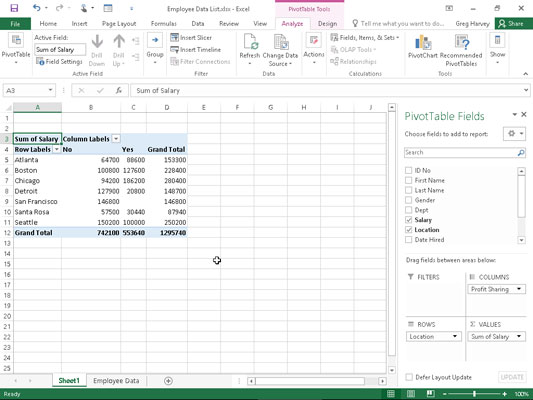
Forhåndsvist pivottabell opprettet på et nytt regneark med hurtiganalyseverktøyet.
Merk at hvis Excel ikke kan foreslå forskjellige pivottabeller å lage fra de valgte dataene i regnearket, vises en enkelt tom pivottabell-knapp etter Tabell-knappen i hurtiganalyseverktøyets alternativer på Tabeller-fanen. Du kan velge denne knappen for å manuelt opprette en ny pivottabell for dataene.